暗号化されたパッケージへの追加
企業ネットワーク外のユーザーへのファイル送付時にデータを保護する目的で、暗号化されたパッケージを使用できます。メールクライアントには添付ファイルのサイズ制限があるため、暗号化されたパッケージは、リムーバブルドライブ上にあるサイズが大きなファイルを送付するのに便利です。
暗号化されたパッケージの作成前に、パスワードの設定が要求されます。データ保護の信頼性を高めるため、パスワードの強度チェックと、パスワードの強度の指定の有効化が可能です。有効にすると、「1234」のような短く単純なパスワードが使用できなくなります。
暗号化されたアーカイブを管理コンソール(MMC)で作成するときにパスワードの強度チェックを有効にする方法
暗号化されたアーカイブを Web コンソールで作成するときにパスワードの強度チェックを有効にする方法
暗号化されたパッケージは、ファイルレベルの暗号化機能とともに Kaspersky Endpoint Security がインストールされたコンピューターで作成できます。
OneDrive クラウドストレージ上にある暗号化されたパッケージにファイルを追加すると、Kaspersky Endpoint Security はファイルのコンテンツをダウンロードして暗号化を実行します。
暗号化されたパッケージを作成するには:
- 任意のファイル管理アプリケーションで、暗号化されたパッケージに追加するファイルまたはフォルダーを選択します。右クリックして、ファイルまたはフォルダーのコンテキストメニューを開きます。
- コンテキストメニューで、[新しい暗号化されたパッケージ]を選択します(下の図を参照)。
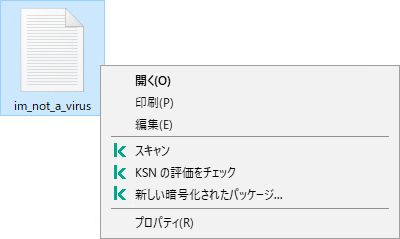
暗号化されたパッケージの作成
- 表示されたウィンドウで、パスワードを指定し、入力して確認します。
パスワードは、ポリシーで指定したパスワードの複雑さの基準を満たす必要があります。
- [作成]をクリックします。
暗号化されたパッケージの作成プロセスが開始されます。Kaspersky Endpoint Security は、暗号化されたパッケージの作成時に、ファイルの圧縮は行いません。プロセスが終了すると、パスワードで保護されており暗号化された自己解凍形式パッケージ(![]() )が、選択した保存先フォルダーに作成されます。
)が、選択した保存先フォルダーに作成されます。
暗号化されたパッケージ内のファイルにアクセスするには、ダブルクリックして解凍ウィザードを開始し、パスワードを入力します。忘れたり紛失したりしたパスワードは復旧できず、暗号化されたパッケージ内のファイルへのアクセスもできなくなります。暗号化されたパッケージを再作成してください。
ページのトップに戻る